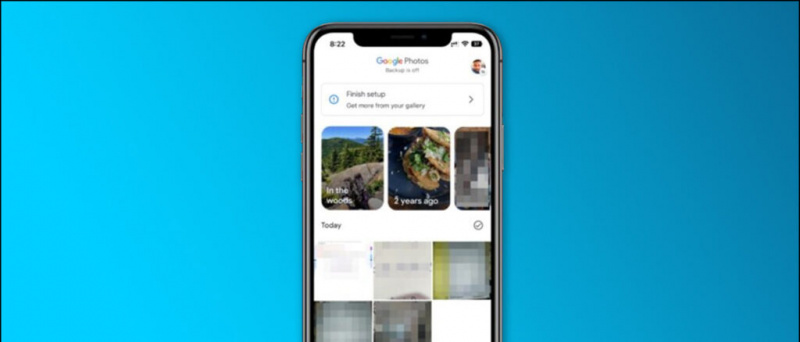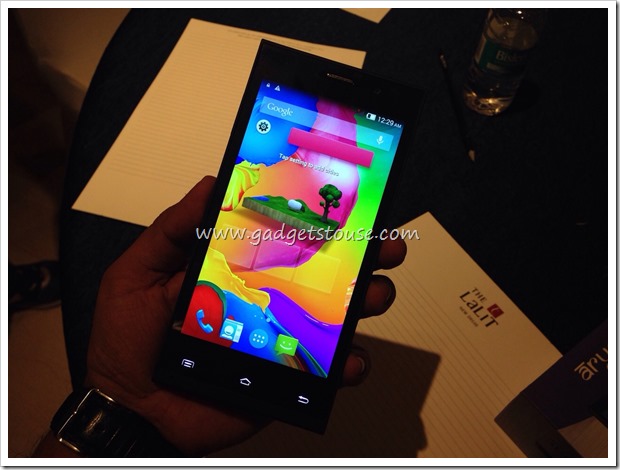GIF yra gana populiarus socialinės žiniasklaidos svetainėse, įskaitant „Facebook“, „Instagram“, „Twitter“ ir susirašinėjimo programomis, tokiomis kaip „WhatsApp“ ir „Telegram“. Šiuos trumpus animuotus vaizdus žmonės naudoja norėdami išreikšti savo nuotaiką ir humoro jausmą skaitmeninėse platformose. Šiandien greitai apžvelkime tris paprastus ir nemokamus būdus kurti GIF iš vaizdo ir ekrano įrašų „Android“ ir „iOS“ .
Be to, perskaitykite | 5 geriausi būdai, kaip nemokamai kurti memus telefone („Android“ ir „iOS“)
Padarykite GIF iš vaizdo ir ekrano įrašymo „Android“ ir „iOS“
Turinys

GIF yra 10–15 sekundžių ilgio animaciniai vaizdai. Jie paprastai apima žmones, atliekančius juokingus, siautulingus ir gėdingus dalykus ar scenas iš filmų, laidų ir žaidimų. GIF yra labai populiarūs socialiniuose tinkluose, nes jie greitai įkeliami ir lengvai jais dalijasi, palyginti su vaizdo įrašais.
Laimei, šiais laikais tai yra torto gabalas, skirtas GIF formavimui. Naudodamiesi programomis ir debesų paslaugomis, lengvai sukursite „GIF“ savo „iPhone“ ar „Android“ įrenginyje. Taigi, nesvarbu, ar norite sukurti animuotą kūdikio šokių vaizdą, ar greitą pamoką iš ekrano įrašymo, vadovaukitės toliau pateiktu vadovu.
1] Naudojant „GIPHY- GIF Maker“ programą
„GIPHY“ siūlo ne tik didžiulę nemokamų animuotų GIF biblioteką, bet ir leidžia jas kurti savo telefone. Galite įrašyti pasirinktinį ir suasmenintą GIF arba konvertuoti bet kokį paveikslėlį ar vaizdo įrašą į GIF naudodami programą.



- Atsisiųskite ir įdiekite „GIPHY“ ( „Android“ , ios ) telefone iš toliau pateiktų nuorodų.
- Atidarykite programą ir prisiregistruokite naudodami savo paskyrą.
- Spustelėkite Kurti viršutiniame dešiniajame programos pagrindinio ekrano kampe.
- Palieskite galerijos piktograma apačioje kairėje ir pasirinkite vaizdo įrašą iš savo telefono galerijos.



- Apkirpkite vaizdo įrašą. Jei reikia, pritaikykite jį toliau naudodami filtrus ir lipdukus.
- Baigę spustelėkite Tęskite mygtuką ir palieskite Bendrinkite GIF .
Dabar galite naudoti pateiktas parinktis norėdami bendrinti savo GIF socialiniuose tinkluose arba su draugais ir šeimos nariais susirašinėjimo programose. Taip pat galite išsaugoti GIF į savo telefono galeriją naudodami parinktį „Išsaugoti GIF“.
2] Naudojant „ImgPlay- GIF Maker“ programą



- Atsisiųskite ir įdiekite „ImgPlay“ ( „Android“ , ios ) telefone.
- Atidarykite programą ir pasirinkite vaizdo įrašą iš savo nuotraukų bibliotekos.
- Apkirpkite vaizdo įrašą pagal savo skonį. Tai taip pat suteikia jums galimybę pridėti tekstą, apkarpyti vaizdo įrašą, pridėti filtrų, pasirinkti FPS ir dar daugiau.



- Kai atliksite pritaikymą, spustelėkite Kitas .
- Tada palieskite Išsaugoti nuotraukose .
- Pasirinkite norimą kokybę, ciklo parinktis ir GIF bus išsaugotas jūsų galerijoje.
Atminkite, kad GIF apačioje dešinėje bus nedidelis vandens ženklas. Norėdami pašalinti vandens ženklą, turėsite užsiprenumeruoti „ImgPlay Pro“.
3] Naudojant „GIPHY- Online GIF Maker“
Jei nenorite savo telefone įdiegti jokios trečiosios šalies programos, galite tiesiogiai kurti GIF iš „GIPHY“ internetinės „GIF Maker“. Jį galima naudoti telefone ir asmeniniame kompiuteryje per interneto naršyklę taip.



- Atidarykite naršyklę ir apsilankykite https://giphy.com/create/gifmaker .
- Spustelėkite Įkelti iš „Camera Roll“ ir pasirinkite vaizdo įrašą. Taip pat galite importuoti vaizdo įrašą iš URL naudodami nurodytą parinktį.



- Nurodykite trukmę, pradžios ir pabaigos laiką. Jei reikia, įdėkite filtrus ir lipdukus.
- Spustelėkite Kitas . Tada palieskite Išsaugoti GIF .
- Kai GIF bus įkeltas, ilgai jį paspauskite ir palieskite Atsisiųsti vaizdą kad išsaugotumėte jį savo telefone.
Apvyniojimas
Viskas buvo apie tai, kaip galite kurti GIF iš vaizdo ar ekrano įrašymo „Android“ ar „iOS“. Aš asmeniškai naudoju „GIPHY Online GIF“ kūrėją kurdamas animuotus vaizdus. Bet kokiu atveju, kuris jums patinka? Ar dar ką nors rekomenduoti? Praneškite man toliau pateiktose pastabose.
Be to, skaitykite „Google Motion Stills“: kurkite GIF ir AR vaizdo įrašus bet kuriame „Android“
„Facebook“ komentaraiTaip pat galite sekti mus, jei norite sužinoti apie naujienas apie technologijas „Google“ naujienos arba jei norite gauti patarimų ir gudrybių, išmaniųjų telefonų ir programėlių apžvalgas, prisijunkite „GadgetsToUse Telegram Group“ arba prenumeruokite naujausius apžvalgos vaizdo įrašus „GadgetsToUse“ naudokite „YouTube“ kanalą.